教室の生徒の方からご質問いただくお困りごとの一つが
「パソコンがインターネットに接続できない」
接続設定を業者の方にお任せしているため、モデムの事もルーターの事も、パソコン内の設定の事もご存じありません
昨日まで使えていたインターネットが、今日になって繋がらなくなってしまったとご相談いただきます
機械の故障を疑う前に、確認していただきた項目があります
インターネットの接続アイコンはどうなっているか?
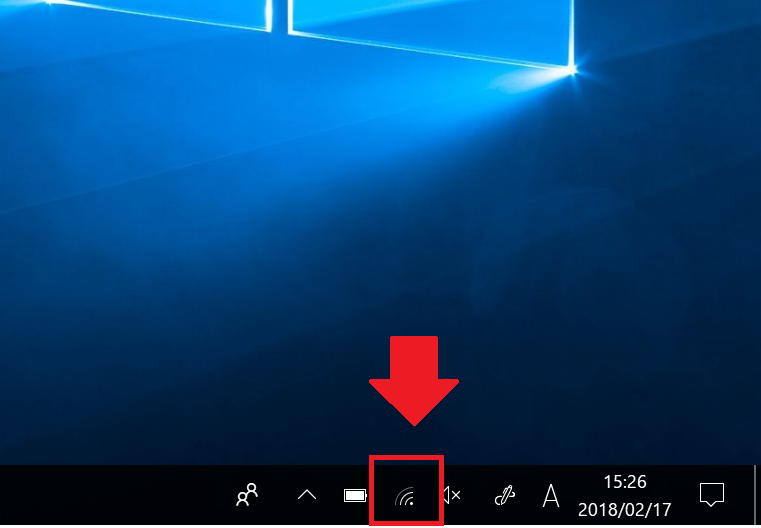
写真を参考にして、パソコンのデスクトップのタスクバーにあるインターネットの接続アイコンを確認してください
タスクバーのアイコンが写真と同じようになっている
⇒無線ルーターとの接続はできているが、モデムに原因がある可能性があります
この場合は、インターネット接続の契約をしているプロバイダの受付窓口に連絡してみると良いです
自宅の機器は問題なく接続されているが、大元のインターネット回線に問題があるかもしれません
(定期的なメンテナンスを行っている時間と重なっているなど)
タスクバーのアイコンにビックリマークや進入禁止マークがついている
⇒モデムやルーターに原因がありそうです
この場合、試していただきたい項目がいくつかあります
1、パソコンの電源を再起動してみてください
再起動することにより、回線を再認識して接続できるようになる場合があります
2、ルーターの電源を一度切って、数分置いたのち、改めて電源を入れてみる
インターネットの無線接続はルーターが発信する暗号をパソコン側でキャッチしているようなイメージを持ってください
ルーター側の暗号と、パソコン側の暗号が何らかの形で違ってしまっていると通信が途絶えてしまいます
ルーターを再起動することで、改めて暗号を送受信してインターネットに接続できる場合があります
ルーターには電源ボタンがない機種が多いため、ACアダプタのコンセントを抜いてみてください
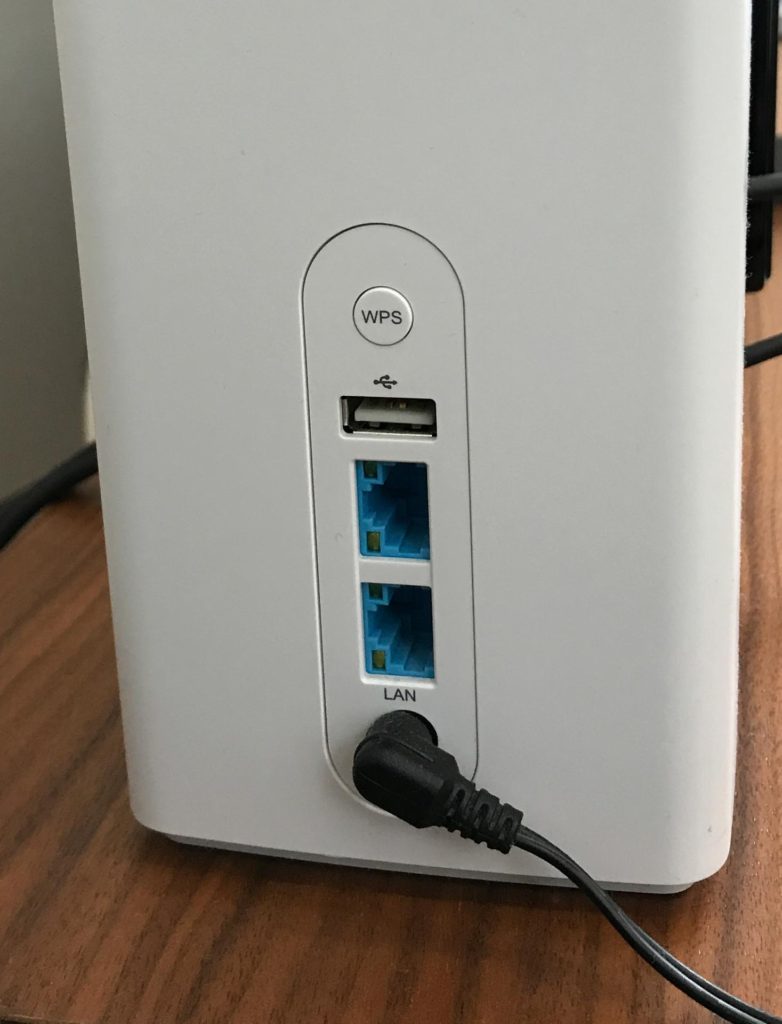
タスクバーにそもそもインターネット接続のアイコンがない
お使いのノートパソコンに無線LAN接続用のスイッチがある機種があります

持ち運びをした際に、OFFになってしまっているかもしれません
その場合は、改めてONにしていただければインターネットに接続ができます
このように、インターネットの接続ができなくなった場合でもご自分で簡単に確認できる項目がいくつかあります
慌てずに上記をご確認していただき、それでも復旧しなかった場合は購入元やメーカーに問い合わせてみるようにしてください








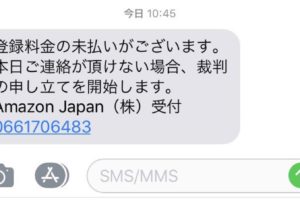



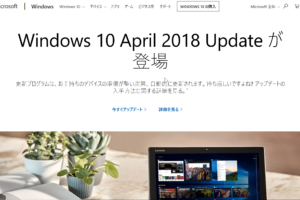








コメントを残す